Compiz Fusion tiene un montón de posibilidades a través del Administrador de Opciones CompizConfig. Algunas de ellas no aparecen como efectos que puedan aplicarse y que estén configurados directamente, pero con la flexibilidad que aporta el administrador se pueden personalizar y activar manualmente.
Los _tooltips_ son esos mensajes de ayuda o aclaraciones que el propio entorno muestra cuando pasas el ratón por encima de algún punto concreto de los paneles o menús del escritorio. Gracias a uno de los _plugins_ de Compiz, en Gnome puede ajustarse en una escala de 0 a 100 la opacidad para aplicarla sobre los paneles, menú principal y sobre los _tooltips_ para mejorar la estética del entorno.
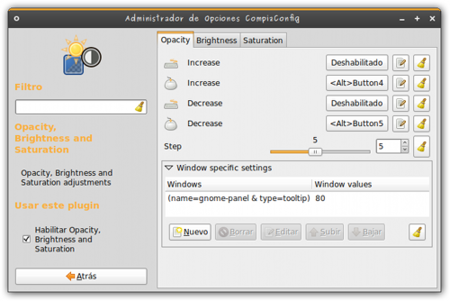
Para ajustar la transparencia del menú principal y los paneles, hay que abrir el _CompizConfig Settings Manager_ y en la sección de Accesibilidad activar el módulo de _Opacity, Brightness and Saturation Adjustments_. Hay que añadir un nuevo ítem a la lista _Window specific settings_, pulsando sobre el botón "Nuevo". En el campo de texto "Windows" introducir la línea (name=gnome-panel).
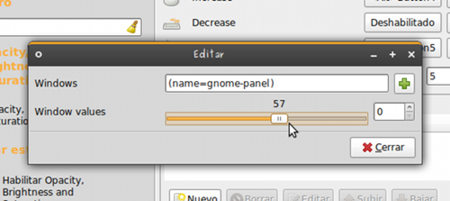
Con la barra de _Window Value_ podemos ajustar la opacidad que queremos para el panel y el menú, desde 0 si los queremos completamente transparentes para que no se vean, hasta 100 para conseguir que sean completamente opacos. No hace falta reiniciar ni salir de la sesión para ver los cambios, se aplican inmediatamente al cerrar la ventana con los nuevos valores de opacidad.
Si se quiere ajustar la transparencia sólo de los _tooltips_ y dejar el menú y los paneles intactos, entonces la línea anterior no sirve y hay que cambiarla por esta otra: (name=gnome-panel & type=tooltip). Verás que ahora los niveles de opacidad sólo afectan a los mensajitos de ayuda y aclaraciones al navegar por los menús.
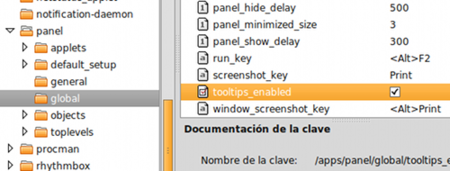
En caso de querer desactivar los _tooltips_ y que directamente no aparezcan nunca, se debe ejecutar en un terminal el comando gconf-editor, navegar hasta llegar a _apps->panel->global_ y desactivar la opción _tooltips_enabled_. Desactivarlos por completo viene bien, por ejemplo, en el caso de tener activadas las previsualizaciones de las ventanas de Compiz en el panel, ya que no queda bien ver el _preview_ y el _tooltip_ por encima. En este caso sí hará falta reiniciar la sesión para que los cambios tengan efecto.




Ver 11 comentarios
11 comentarios
Guillermo Latorre
Sí, la idea es cambiar los tooltips del panel de Gnome. De este modo los del área de notificación y otras aplicaciones quedarán intactos. Cambiándolo por sólo
(type=tooltip)efectivamente afectará a todos.Guillermo Latorre
Muchas gracias, viator. Lo cierto es que casi es mejo opción, porque
gnome-panelse aplica también a todas las ventanas que surgen de él.capricorn
Fantastica informacion.
La verdad es que es una maravilla lo configurable que es linux.
viator
Si quieres cambiar la transparencia sólo de los tooltips debes utilizar "(type=tooltip)" y no "(name=gnome-panel & type=tooltip)" ya que si no solo estás cambiando los tooltips de panel de gnome.
MadQuark
Un post muy interesante y útil. Yo me pierdo bastante con tantas opciones y efectos que tiene el Compiz y de esta manera es mucho más facil. Espero que sigais publicando este tipo de informaciones.
Trocla
Existe alguna forma de cambiar solo los menus? y no los paneles?
viator
#4 Si se puede hacer, se puede hacer todo :P Prueba con
(name=gnome-panel & (type=Menu | PopupMenu | DropdownMenu))
Josep Viciana
Es una lastima que no me guste compiz xD me agobia mucho… pero estas cosas siempre quedan bien.
Huitzi
Una de las maravillas de gnome es la personalización que le puedes hacer, y la hermosa combinación de efectos que se llegan a ver. Sería muy buena idea que en Ubuntu hubiera un tutorial de como modificar las cosas para que se vean como más te guste, ya que para un novato, uno se imagina todo lo que se puede llegar a hacer.
74426
Existe alguna manera de que se aplique solo al panel y no a los menus?
77777
Me parecen asquerosas las transparencias, de GNOME, no estoy criticando ni nada que se le parezca, pero me parece que las transparencias de el escritorio KDE y de Microsoft Windows son mejores que las de GNOME, GNOME no esta hecho para ser transparente